OK Google ist die unverzichtbarste Sprachassistentenfunktion von Android, die den Gerätezugriff mit einem einfachen Sprachbefehl erleichtert. Allerdings kann es frustrierend sein, wenn OK Google funktioniert nicht auf Ihrem Telefon. In diesem Leitfaden gehen wir eingehend auf die häufigsten Gründe und Lösungen ein, um diesen technischen Fehler zu beheben und Ihr virtuelles Assistentenerlebnis zu verbessern.
Um alle Probleme mit Android beheben, wir empfehlen dieses werkzeug:
Dieses effektive Tool kann Android-Probleme wie Boot-Loop, schwarzer Bildschirm, gemauertes Android usw. im Handumdrehen beheben. Folgen Sie einfach diesen 3 einfachen Schritten:
- Laden Sie diese Android-Systemreparatur herunter Werkzeug (nur für PC) auf Trustpilot mit Ausgezeichnet bewertet.
- Starten Sie das Programm und wählen Sie Marke, Name, Modell, Land/Region und Netzbetreiber aus und klicken Sie darauf Next.
- Befolgen Sie die Anweisungen auf dem Bildschirm und warten Sie, bis der Reparaturvorgang abgeschlossen ist.
Wie funktioniert “OK Google”?
Die Technologie funktioniert über die Sprachbefehle. Es hört auf die Stimme, versteht die Anfrage und handelt entsprechend. Aufgrund seiner reibungslosen Leistung und Verständnisfähigkeit ist es bei Android-Nutzern am beliebtesten.
OK, Google hat die Benutzeroberfläche des Android-Geräts vereinfacht. Benutzer können sich einfach über einfache Sprachanfragen über Wetterberichte oder Nachrichten informieren. Darüber hinaus führt es im Namen des Benutzers mit einer einzigen Anfrage auch Anrufe, Nachrichten und das Starten von Apps durch.
Fehlerbehebung OK Google funktioniert nicht: Lösungen enträtseln
Die Liste der Lösungen:
- Starten Sie Ihr Android-Telefon neu
- Stellen Sie sicher, dass OK Google Command aktiviert ist
- Versuchen Sie, deutlich und an einem weniger überfüllten Ort zu sprechen
- Überprüfen Sie die Mikrofonberechtigungen und die Sprache des Assistenten
- Schalten Sie den Energiespar modus Ihres Telefons aus
- Aktualisieren Sie die Google Assistant-App
- Trainieren Sie das OK Google Voice-Modell neu
Lösung 1: Starten Sie Ihr Android-Telefon neu
Wenn der Sprachassistent auf Ihrem Android-Gerät nicht funktioniert, liegt das wahrscheinlich an einem vorübergehenden Fehler im Gerät oder an einer langsamen Netzwerkverbindung.
Starten Sie Ihr Gerät hier neu, um sowohl Ihren Geräteprozess als auch das Internet zu aktualisieren. Befolgen Sie dazu die einfachen Anweisungen unten:
- Halten Sie die Power-Taste eine Sekunde lang gedrückt.
- Klicken Sie im angezeigten Menü auf die Option “Neu starten”.
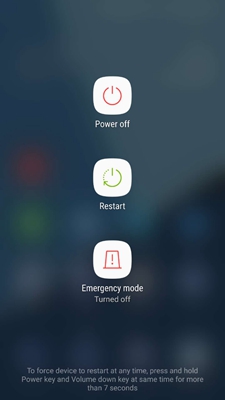
- Warten Sie, bis Ihr Gerät neu startet. Sagen Sie beim Neustart “Hey Google” oder “OK Google”, um den Sprachassistenten zu aktivieren.
Lösung 2: Stellen Sie sicher, dass OK Google Command aktiviert ist
Stellen Sie sicher, dass der Google Assistant- oder OK Google-Befehl auf Ihrem Telefon aktiviert ist, um das Problem zu beheben. Um dies zu überprüfen, befolgen Sie die folgenden Anweisungen Schritt für Schritt:
- Gehen Sie zur Google-App und gehen Sie zu Ihrem Profil.
- Wählen Sie “Einstellungen” >> gehen Sie zum Abschnitt “Sprache”.
- Klicken Sie auf Voice Match.
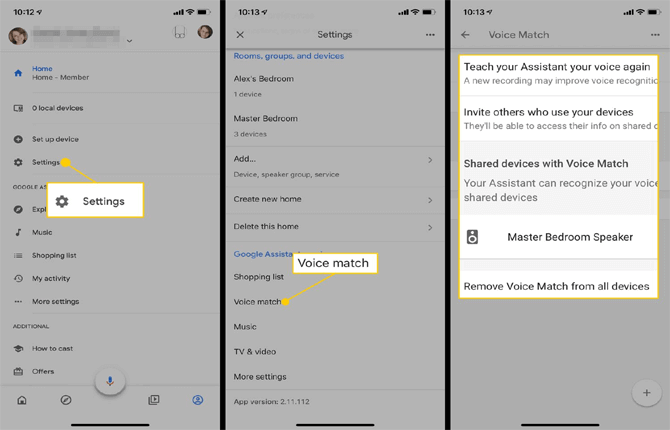
- Überprüfen Sie, ob die Umschalttaste für “Hey Google” aktiviert ist.
- Wenn nicht, schalten Sie es ein und trainieren Sie den Assistenten mit Ihrer Stimme.
Lösung 3: Versuchen Sie, deutlich und an einem weniger überfüllten Ort zu sprechen
Meistens hat Google Assistant Schwierigkeiten, die Stimme in überfüllten Umgebungen zu erkennen. Versuchen Sie also, deutlich und an einem weniger überfüllten Ort zu sprechen, damit der Google-Sprachassistent Ihre Anfrage verstehen und entsprechend bearbeiten kann.
Lösung 4: Überprüfen Sie die Mikrofonberechtigungen und die Sprache des Assistenten
Wenn das Mikrofon Ihres Telefons nicht über die erforderlichen Berechtigungen verfügt und die eingestellte Sprache für einen Assistenten eine andere ist als die, die Sie verwenden, kann es sein, dass das Problem “Hey Google funktioniert nicht” auftritt.
Es ist besser, die Mikrofonberechtigungen auf Ihrem Telefon zu überprüfen und sicherzustellen, dass für die Unterstützung die richtige Sprache eingestellt ist.
Befolgen Sie die Schritte hier:
- Gehen Sie zu den Einstellungen auf Ihrem Android-Telefon.
- Scrollen Sie nach unten zum Abschnitt “Datenschutz”.
- Wählen Sie das Mikrofon aus und prüfen Sie, ob es aktiviert ist. Wenn nicht, schalten Sie es ein.
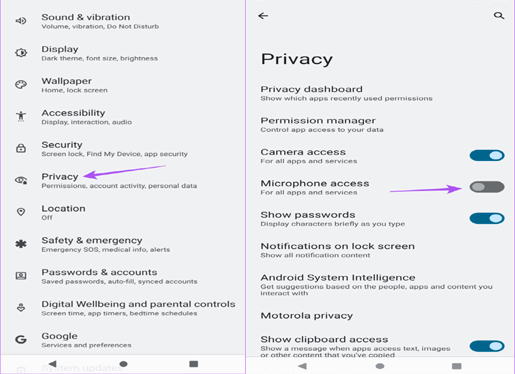
Um die Sprache des Assistenten zu ändern, führen Sie die folgenden Schritte aus:
- Sagen Sie “Hey Google”, um den Weckassistenten zu aktivieren.
- Tippen Sie auf das Profilsymbol und gehen Sie zu Einstellungen.
- Navigieren Sie zur Option Assistent>>Sprachen.
- Wählen Sie Ihre Sprache aus der Liste aus.
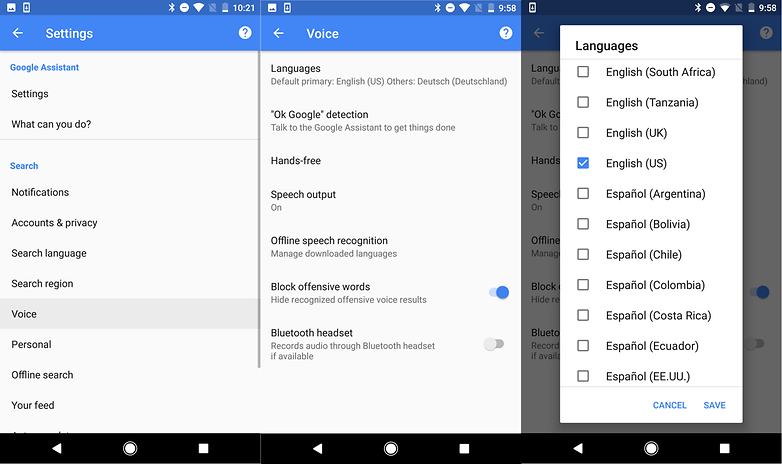
Lösung 5: Schalten Sie den Energiesparmodus Ihres Telefons aus
Auch die adaptiven Akku- und Energiesparfunktionen des Geräts können die Funktion von OK Google beeinträchtigen. Stellen Sie sicher, dass diese Funktion auf Ihrem Telefon deaktiviert ist.
Hier sind die Schritte dazu:
- Öffnen Sie die App “Einstellungen” auf Ihrem Telefon.
- Scrollen Sie dann nach unten zum Abschnitt “Batterie”.
- Klicken Sie auf den Energiesparmodus und prüfen Sie, ob die Option deaktiviert ist.
- Falls aktiviert, schalten Sie es aus.
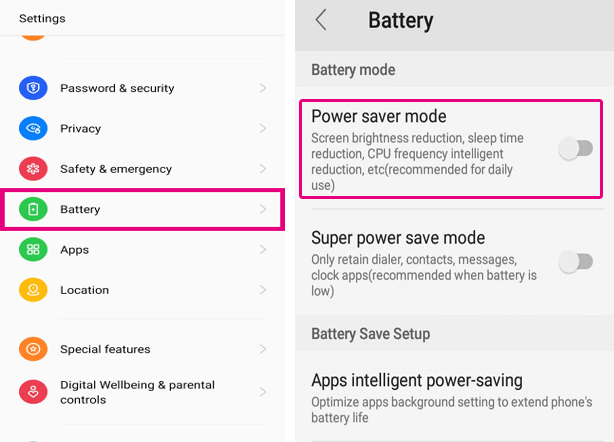
Lösung 6: Aktualisieren Sie die Google Assistant-App
Veralteter Google Assistant löst verschiedene Probleme aus, und Fehlfunktionen sind eines davon. Stellen Sie sicher, dass Sie die aktualisierte App verwenden, um solche Probleme zu beheben und zu vermeiden.
Befolgen Sie die Schritte hier, um die App zu aktualisieren:
- Öffnen Sie den Play Store auf Ihrem Telefon und gehen Sie zu Ihrem Profil.
- Wählen Sie “Apps und Geräte verwalten” und klicken Sie auf “Updates verfügbar”.
- Suchen Sie nach dem Google Assistant-Update. Wenn welche vorhanden sind, tippen Sie zum Installieren auf die Schaltfläche “Aktualisieren”.
Lösung 7: Trainieren Sie das OK Google Voice-Modell neu
Einige Einstellungsprobleme bei der Sprachsteuerung können auch der Grund dafür sein, dass mein Google-Assistent nicht funktioniert.
In einer solchen Situation müssen Sie Google Assistant richtig trainieren, bevor Sie ihn starten. Aus unbekannten Gründen trainiert Google Assistant die Befehle nicht neu. Daher müssen Sie die OK-Sprachbefehle von Google richtig trainieren, sonst erkennt Google Assistant Ihre Stimme möglicherweise nicht.
Trainieren Sie Ihren Google Assistant neu, indem Sie die folgenden Schritte ausführen:
- Öffnen Sie zunächst das Menü “Einstellungen” und gehen Sie dann zu “Assistant”.
- Klicken Sie auf Voice Match >> Bringen Sie Ihrem Assistenten erneut Ihre Stimme bei.
- Klicken Sie dann auf “Neu trainieren” und wiederholen Sie “OK Google” und “Hey Google”, wenn Sie dazu aufgefordert werden.
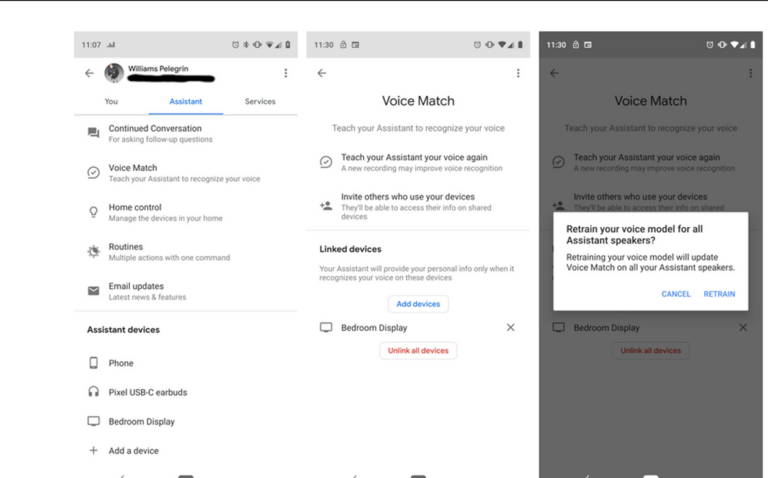
Android Reparatur Werkzeug– Beseitigen Sie Android-Probleme
Interne Probleme von Android verursachen die meisten Probleme und Fehler. Deshalb empfehlen wir Ihnen hier, unseren Fachmann zu beauftragen Android Reparatur Werkzeug Zu lösen Android-bezogene Probleme.
Die Software hat sich bei der Behebung verschiedener Probleme als wirksam erwiesen, wie z. B. ständiger Absturz der App, schwarzer/blauer Bildschirm, fehlgeschlagene System aktualisierung/-download, gestoppte Einstellungen usw.
Es ist einfach zu bedienen und es sind keine technischen Kenntnisse erforderlich. Sie müssen lediglich die Software herunterladen und deren Bedienungsanleitung folgen, um sie effektiv nutzen zu können.

Note: Es wird empfohlen, die Software nur auf Ihren Desktop oder Laptop herunterzuladen und zu verwenden. Es funktioniert nicht auf Mobiltelefonen.
FAQs
Probleme mit OK Google kommen häufig vor und sind vorübergehend. Sie können dieses Problem leicht lösen, indem Sie die App aktualisieren, den Sprachassistenten neu trainieren, Ihr Gerät neu starten und mit lauter und deutlicher Stimme sprechen.
OK, Google ist für Android-Geräte konzipiert. Die Kompatibilität kann jedoch je nach Android-Version, Spezifikationen und Modell variieren.
Ja, es gibt mehrere Alternativen für OK Google wie Alexa und Siri. Diese Sprachassistenten funktionieren auch erstaunlich gut, genau wie OK Google. Sie können sie also nutzen und mit Sprachbefehlen auf Ihr Gerät zugreifen. Ist ‘OK Google funktioniert nicht’ ein häufiges Problem?
Funktioniert OK Google auf allen Geräten?
Gibt es Alternativen für OK Google?
Fazit
Adressierung OK Google funktioniert nicht erfordert sowohl technische als auch praktische Lösungen. Beheben Sie dieses Problem und verbessern Sie die Erfahrung Ihres Sprachassistenten, indem Sie die Lösungen in diesem Leitfaden befolgen.

James Leak is a technology expert and lives in New York. Previously, he was working on Symbian OS and was trying to solve many issues related to it. From childhood, he was very much interested in technology field and loves to write blogs related to Android and other OS. So he maintained that and currently, James is working for de.androiddata-recovery.com where he contribute several articles about errors/issues or data loss situation related to Android. He keeps daily updates on news or rumors or what is happening in this new technology world. Apart from blogging, he loves to travel, play games and reading books.